نحوهی برقراری تماس تصویری اینستا با آموزش کامل تصویری

تماس تصویری اینستا از قابلیتهای پرطرفدار میباشد. از زمان اضافه شدن این امکان به بخش دایرکت اینستاگرام، بسیاری از کاربران از آن استقبال کردهاند. با اضافه شدن قابلیت تماس تصویری در بخش دایرکت اپلیکیشن اینستاگرام، سوالاتی مانند نحوهی ممانعت از ضبط شدن تماس تصویری اینستاگرام یا طریقهی خاتمه دادن گفتگوی ویدئویی در اینستاگرام در ذهن کاربران اینستاگرام ایجاد شده است. بنابراین ما در این مقاله قصد داریم به معرفی کامل بخش تماس تصویری اینستا به همراه آموزش تصویری آن بپردازیم. همچنین به سوالات شما در این زمینه پاسخ دهیم.
برای آشنایی کامل با بخش تماس تصویری و یادگیری این آپشن لطفا در ادامه مقاله همراه ما باشید.
نحوهی برقراری تماس تصویری اینستا
برقراری تماس تصویری در اپلیکیشن اینستاگرام کار بسیار راحتی است. قابلیت تماس تصویری اینستا در بخش پیامرسان اینستاگرام قرار داده شده است. شما با انجام مرحل زیر موفق به برقراری تماس تصویری با دوستان و کاربران پیج خود خواهید شد:
1- وارد بخش دایرکت اینستاگرام خود شوید.

2- در این مرحله بر روی چت یا گپ مورد نظر خود کلیک نمایید.

3- آیکون دوربین را در داخل چت در بالای صفحه انتخاب کنید.

4- در نهایت باید منتظر قبولی تماس از سوی طرف مقابل باشید.

پس از طی کامل مراحل بالا تماس تصویری شما برقرار خواهد شد.
معرفی آیکون های موجود در تماس ویدئویی صفحهی دایرکت
پس از برقراری ارتباط به صورت تصویری، آیکونهایی در صفحهی مربوطه قابل مشاهده است. ما در ادامه این مقاله قصد داریم این آپشنها را برای شما توضیح دهیم. در پایین صفحه در سمت راست سه آیکون و در سمت چپ یک آیکون قرار دارد. آیکونهای نشان داده شده در سمت راست به ترتیب Media ،Add و Effects هستند. ما در ادامه به معرفی هر یک از این آیکونها خواهیم پرداخت.

معرفی آیکون های پایین صفحه تماس ویدئویی:
- Add: با استفاده از این آیکون میتوانید دوستان خود را به تماس تصویری دعوت کنید. همچنین با تشکیل یک گروه در بخش دایرکت اینستاگرام، هر زمان که تمایل داشتید، با این اشخاص تماس تصویری بگیرید.
- Media: با کلیک بر روی گزینهی Media قادر خواهید بود، پست هایی که لایک و ذخیره نمودهاید و همچنین پستهای پیشنهادی اینستاگرام را با طرف مقابل خود به اشتراک بگذارید.
- Effects: این آپشن جهت اضافه نمودن فیلتر و افکت به تصویر شما است. شما با استفاده از این آیکون میتوانید فیلترها و افکتهای متنوعی را روی تصویر خود قرار دهید.
- آیکون سمت چپ که علامت دایره دارد، جهت گرفتن اسکرین شات از صفحه میباشد. در صورت استفاده از این آپشن از صفحه تماس اسکرین شات گرفته خواهد شد. در صورت استفاده از این قابلیت، طرف مقابل شما در تماس تصویری اینستا از اسکزین شات گرفتن شما مطلع خواهد شد.
معرفی آیکون های پایین صفحه تماس ویدئویی:
همچنین آیکونهایی در بالای صفحه قابل رویت میباشند. این قابلیتها از راست به چپ به ترتیب آپشنهای ضربدر، چرخش، میکروفن و دوربین میباشند. در ادامه به شرح هر یک از این آپشنها خواهیم پرداخت.
- ضربدر: با کلیک بر روی این گزینه از تماس تصویری اینستا خارج میشوید.
- چرخش دوربین: این آپشن در ارتباط با تغییر حالت دوربین است. شما میتوانید در هنگام تماس تصویری با استفاده از این آپشن فعال بودن دوربین جلو و یا دوربین عقب گوشی را انتخاب کنید.
- میکروفن: با کلیک بر روی این آپشن میتوانید میکروفن خود را دی اکتیو کنید. با انجام این کار در زمان تماس تصویری صدای شما برای طرف مقابل پخش نمیشود.
- دوربین: با انتخاب این آیکون تصویر شما در حین تماس با طرف مقابل پخش نخواهد شد.
چند نکته مهم در ارتباط با تماس تصویری اینستا
1- پس از برقراری ارتباط تصویری شما میتوانید حداکثر تا 50 نفر را به گپ تصویری گروهی خود دعوت نمایید.
2- همچنین تمام نوتیفیکیشنهای تماس تصویری اینستاگرام از جمله دعوت برای برقراری تماس، یا موفقیتآمیز بودن یا نبودن تماس ویدئویی و ….. در صفحهی گفتگوی دایرکت، به شما اعلام خواهد شد.
3- در صورت افزودن قابلیت Media به تماس تصویری اینستاگرام، برای برداشتن آن از تماس، گزینهی Remove را در بالای صفحه پست انتخاب کنید.
سوالات متداول
ارتباط تصویری اینستا چگونه اکتیو میشود؟
چنانچه در اینستاگرام شما قابلیت تماس تصویری وجود ندارد. برای استفاده از این آپشن حتما آخرین ورژن اپلیکیشن اینستاگرام موجود در بازار را نصب کنید.
با چه روشی ارتباط ویدئویی خود را در برنامه اینستاگرام قطع کنیم؟
اگر در اینستاگرام در حال تماس تصویری گروهی هستید، برای قطع کردن این تماس با کلیک بر روی گزینهی ضربدر تعبیه شده در بالای صفحه میتوانید از این تماس تصویری خارج شوید.
آیا روشی برای ممانعت از ضبط تماس تصویری در اینستاگرام وجود دارد؟
تاکنون روش قطعی برای این کار وجود ندارد. اما شما برای راحتی خیال خودتان میتوانید با انتخاب آپشنهای میکروفن و دوربین بالای صفحه، از پخش تصویر و صدای خود در حین تماس جلوگیری کنید.
به چه دلیل نمیتوانم تماس تصویری برقرار کنم؟
به طور قطع اینستاگرام شما آپدیت نیست. برای حل این مشکل اینستاگرام خود را با آخرین ورژن برنامه اینستاگرام موجود آپدیت نمایید.
چگونه تماس تصویری اینستاگرام با کاربری دیگر را غیر فعال کنیم؟
چنانچه تمایل ندارید از طرف یک کاربر یا یک چت تماس تصویری دریافت کنید. برای دی اکتیو کردن تماس ویدئویی میتوانید به چت کاربر مد نظرتان بروید و روی یوزرنیم آن فرد کلیک کنید. در نهایت برای غیرفعال کردن تماس تصویری اینستا گزینهی Mute Call Notification را انتخاب کنید.
کلام آخر
تماس تصویری اینستا یکی از قابلیتهای پرکاربرد بخش دایرکت برنامه اینستاگرام است. ما در این مقاله تمام سعی خود را کردیم تا طریقهی برقراری ارتباط تصویری و آیکونهای موجود در آن را برای شما عزیزان به طور کامل توضیح دهیم. امیدواریم مطالب عنوان شده در این مقاله برای شما مخاطبان گرامی سودمند بوده باشد.
در صورت داشتن هر گونه سوال و پیشنهادی در ارتباط با موضوع مقاله در بخش نظرات با ما در میان بگذارید. از همراهی شما تا انتهای این مقاله بسیار ممنون و متشکریم.

















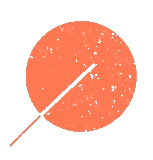
قوانین ارسال دیدگاه در سایت اینسوشی